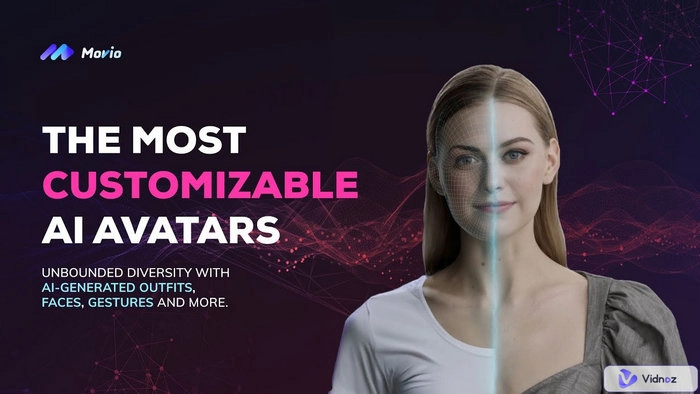틱톡 또는 영상 캡처 도구나 애플리케이션이든 대부분 프로모션 워터마크 사인을 영상에 남깁니다. 하지만, 유료 애플리케이션이나 소프트웨어를 사용해야지만 영상에서 워터마크를 제거할 수 있었습니다. 하지만 왜 같은 결과를 비용 없이 달성할 수 없을까요? 영상 워터마크를 몇 초 만에 제거할 수 있는 다양한 무료 온라인 도구와 애플리케이션에 대해서는 더 알아보기 위해서 읽어보세요.

- On This Page
영상에서 워터마크를 제거하기 위한 온라인 도구[다운로드 없음]
영상 편집 애플리케이션을 사용하여 영상 워터마크를 제거할 수 있습니다. 하지만 이것들을 사용하기 위한 적절한 기술이 없는 경우에는 온라인 도구가 최적의 선택지가 됩니다. 몇몇 온라인 영상 편집 도구에는 단 몇 초 만에 영상에서 워터마크를 제거할 수 있는 기능이 포함되어 있습니다. 영상에서 워터마크를 제거하는 데 도움이 되는 온라인 도구 3가지를 위에서 보겠습니다.
1. Vidnoz AI
Vidnoz AI는 AI 무료 비디오 생성기, AI 텍스트 음성 변환, AI 말하는 사진 등 여러 고급 AI 기술이 결합된 비디오 워터마크가 없는 최고의 온라인 비디오 생성기 중 하나입니다. 비디오 편집의 경우 비디오 워터마크를 제거하는 빠른 방법이 있습니다. 프리미엄 버전을 구독한 후.

Vidnoz AI - Create Free Engaging AI Video with Talking Avatar
- Easily create professional AI videos with realistic avatars.
- Text-to-speech lip sync voices of different languages.
- 2800+ video templates for multiple scenarios.
장점
- 사용자 친화적이고 영상에서 워터마크를 자유롭게 제거할 수 있습니다.
- 모든 장치에서 사용 가능합니다.
- 영상을 방해 없이 원하는 플랫폼에 공유할 수 있습니다.
- 크기 변경, 필터, 다운로드 전 미리보기 등 다양한 기능을 제공합니다.
단점
- 인터넷이 연결되어 있어야지만 작동합니다.
- 큰 용량의 포맷은 작업 시간이 오래 걸릴 수 있습니다.
2. Media.io
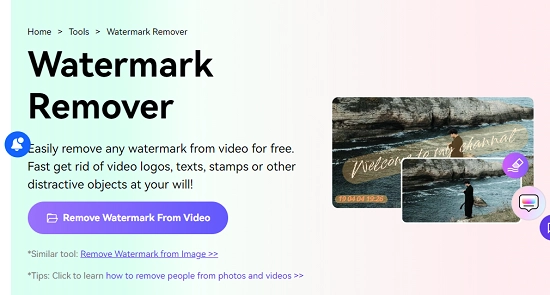
Media.io의 온라인 도구는 중단 방해 없이 편집 처리로 유행하고 있습니다. 이 도구를 사용하면 영상에서 워터마크를 제거하는 등 편집 요구를 최상위 기능에 확실하게 대응할 수 있습니다.
장점
- 특히 초보 영상 편집자에게는 간단한 방법으로 쉽게 작업할 수 있습니다.
- 대부분의 영상 형식을 지원합니다.
- 편집을 위한 조정 가능한 품질 옵션이 있습니다.
- 다운로드 버튼을 선택하기 전에 최종 제품을 확인 할 수 있어서 편리합니다.
단점
- 소비자는 앱 충돌이나 기술적인 문제에 직면할지도 모릅니다.
- 워터마크 제거를 위해 선택된 영역은 너무 작을 수 없습니다.
- 고화질 동영상에는 적합하지 않을 수도 있습니다.
또한 읽어보세요: 영상에서 당신만의 AI 대변인을 만들수 있는 AI 대변인 영상 생성기 >>
3. VEED.IO
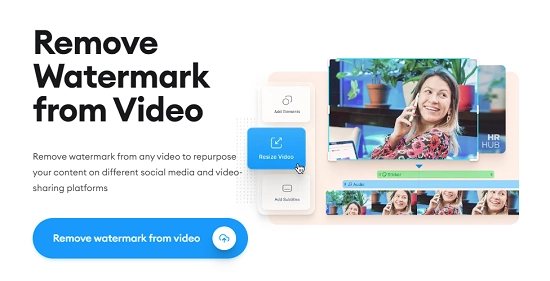
Veed.io은 영상과 오디오를 활용하여 전반적인 개선하기 위한 수많은 편집 기능을 갖춘 온라인 공간입니다. 기술적인 지식 없이도 쉽게 사용할 수 있습니다.
장점
- 편집 기능 모음.
- 사전에 변경 미리보기가 포함된 보조 도구.
- 대부분의 영상 파일 포맷이 적합합니다.
단점
- 대신 다른 워터마크를 추가합니다.
- 무료 버전에는 몇 가지 제한이 있습니다.
- 큰 영상 파일로 속도가 느려질 수 있습니다.
또한 읽어보세요: 전문가용 headshot을 만드는 최고의 무료 AI headshot 생성기 >>
온라인 도구를 사용하여 영상에서 워터마크를 제거하는 방법은 무엇인가요?
온라인 상으로 영상에서 워터마크를 제거할 도구를 선택할 때는 영상의 목적이나 도구에 따라 이 작업을 수행하는 다양한 방법을 찾아야 합니다. 워터마크는 지적 재산을 보호하거나 소유권을 표시하기 위해 영상에 추가되는 경우가 많습니다. 단, 영상에서 워터마크를 제거해야 하는 경우가 있습니다. 다행히도 이 일에 도움이 되는 온라인 도구가 몇 가지 준비되어 있습니다. 온라인에서 이용할 수 있는 최고의 도구 중 하나는 Vidnoz Flex입니다. 이를 예로 들어, 워터마크 제거 방식을 이해해보겠습니다.
방법 1: 워터마크 블러 처리
Vidnoz Flex를 사용하여 영상 워터마크를 제거하는 옵션 중 하나는 워터마크가 있는 영역을 블러 처리하는 것 입니다. 이 방법은 툴에서 제공되는 블러 효과에 의해 실행 할 수 있습니다.
1. Vidnoz Flex으로 회원가입.
2. 편집할 영상 업로드.
3. 영상를 더블 클릭하고 “편집” 버튼 클릭.
4. 몇 가지 옵션 중 "블러" 효과를 찾고 적용하기 위해 선택.
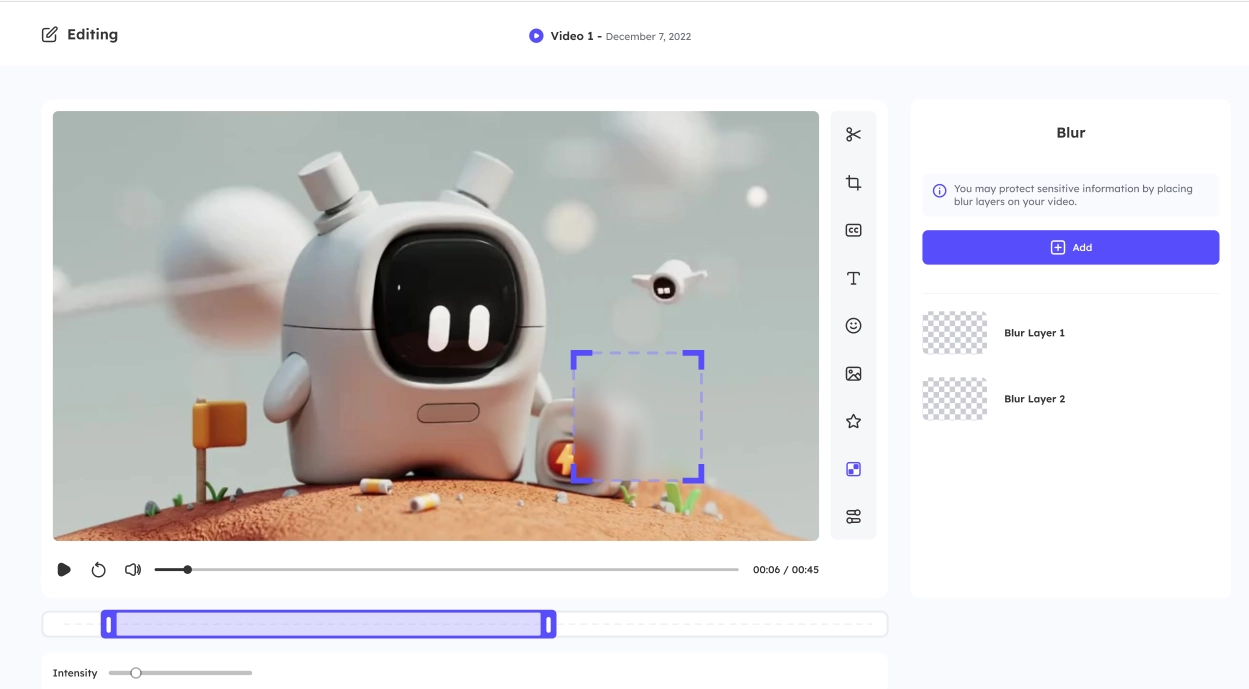
5. 파란색 강도를 원하는 레벨로 조정하고 워터마크 영역에 주의해서 적용합니다.
6. 완료되면 미리보기에서 결과를 확인합니다.
7. 미리보기가 만족스럽다면, 이메일 또는 원하는 소셜 플랫폼에서 영상을 공유할 수 있습니다.
방법 2: 워터마크 교체
영상에서 워터마크를 제거하는 두 번째 방법은 워터마크를 덮기 위해서 무언가를 사용하는 것입니다. 이 목적을 위해 임의의 이미지 또는 형상(모형 등)을 사용하는 것이 최선입니다. 아래는 실행 방식입니다.
1. Vidnoz Flex로 회원가입
2. 편집할 영상 업로드.
3. 편집기 방으로 전송하고 툴바에서 오버레이 기능을 선택합니다.
4. 여기서 “이미지 추가” 또는 “형상 추가” 옵션을 선택합니다.
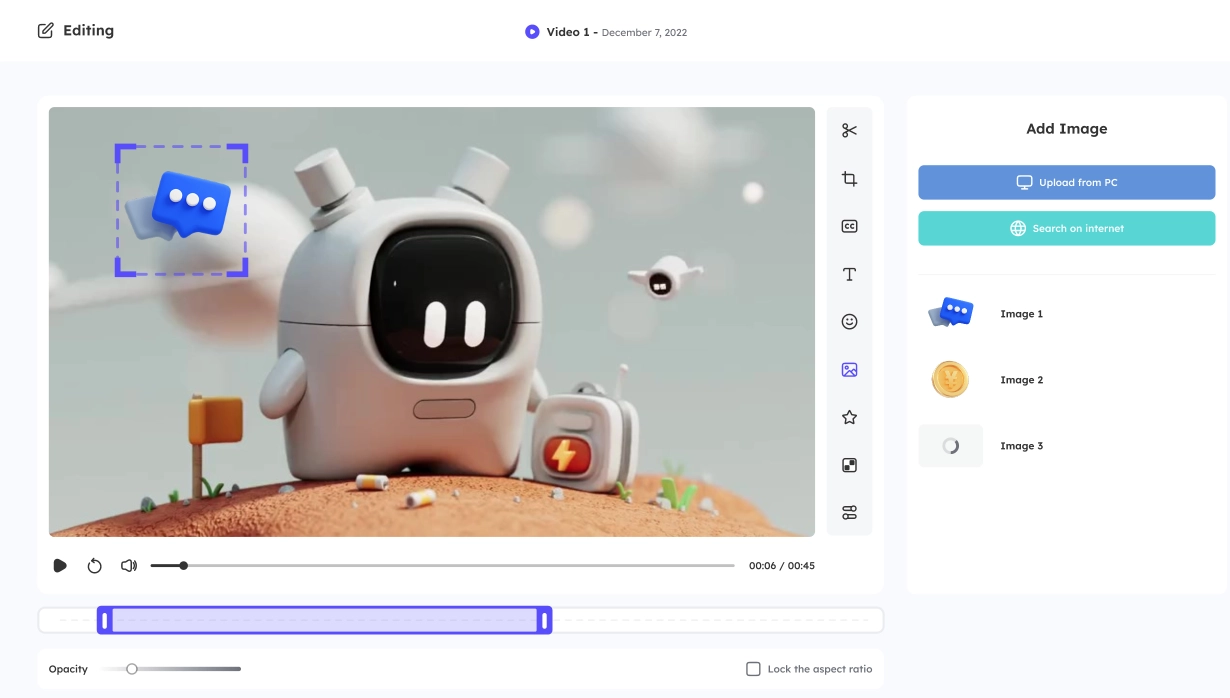
5. 원하는 옵션을 선택한 후 워터마크에 따라 크기, 투명도, 위치를 조정합니다.
6. 워터마크를 이미지/모양으로 효율적으로 숨기고 영상 미리보기에서 빠뜨린 것이 없는지 확인합니다.
방법 3: 워터마크를 제거하기 위해 영상 자르기
가장 간단한 방법은 워터마크를 포함하고 있는 영상의 일부를 트리밍하거나 제거하는 것입니다. 여기에는 영상 프레임 크기 또는 지속 시간의 변화가 포함됩니다. 이를 위한 절차는 다음과 같습니다.
1. Vidnoz Flex로 회원가입
2. 편집할 영상 업로드.
3. 툴바에서 “크기 변경 및 잘라내기” 기능 검색.
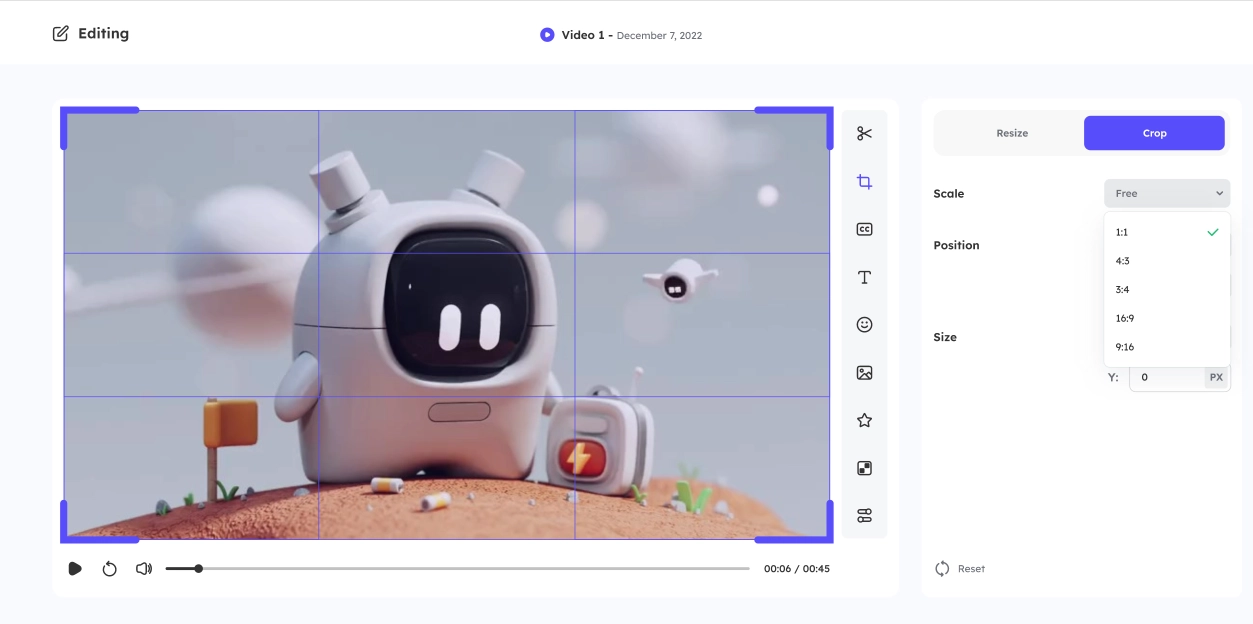
4. 워터마크를 제거할 영역을 선택하여 알맞은 치수에 맞춥니다.
5. 영상 전체를 확인하여 워터마크이 깨끗한 결과물을 확인하고 나중에 다운로드합니다.
또한 읽어보세요: 카툰 캐릭터와 아바타를 온라인으로 만드는 최고의 AI 카툰 생성기 6개 >>
모바일 앱에서 영상 워터마크 제거
반대로, 온라인 도구보다 애플리케이션이 더 사용하기 쉬운 사람도 있습니다. 그런 사람들 중에는 영상 워터마크를 제거하는 무료 모바일 애플리케이션이 있습니다.
1. Wondershare Filmora

Wondershare Filmora는 포함하고 있는 풍부한 기능으로 오랫동안 화제가 되어 왔습니다. 이 영상 트리머는 각각 다른 스킬 레벨의 사람이 영상을 편집하는 편안한 공간입니다. 또한 편집 전문가도 용이하게 사용 할 수 있게 고급 사양도 포함되어 있습니다.
장점
- 최상급 맞춤 기능, 트랜지션, 필터 및 다양한 효과를 제공합니다.
- 출력 영상에는 고품질 포맷이 준비되어 있습니다.
- 모든 과정은 빠른 속도로 진행됩니다.
단점
- 보다 효율적인 도구로 경쟁사가 우위에 설 수 있습니다.
- 동영상을 똑바로 안정시킬 수 없습니다.
- 무료 버전은 Filmora 워터마크를 남기게 됩니다.
지원 대상 기기: 안드로이드 및 iOS
2. Remove & Add Watermark
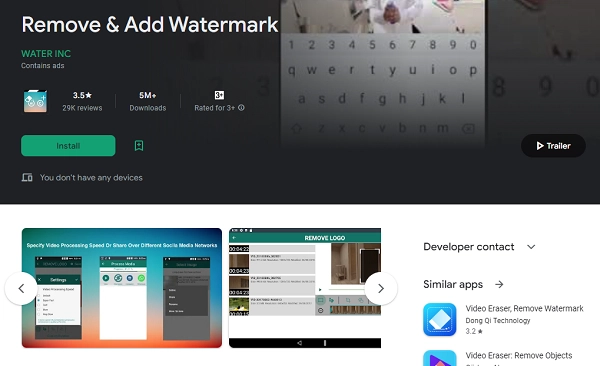
이 애플리케이션은 이름에서 추측이 가능하게, 워터마크를 제거하거나 추가하도록 설계되었습니다. 기존 워터마크를 추가하거나 제거하는 데 간단한 단계적인 절차가 있습니다.
장점
- 워터마크를 제거 또는 추가하기 위한 사용하기 쉬운 인터페이스.
- 다양한 멀티미디어 포맷 지원.
- 커스텀 템플릿을 저장 가능.
단점
- 무료 버전은 일관된 광고를 계속해서 받을 수 있습니다.
- 안드로이드 최신 버전에서는 사용할 수 없습니다.
- 기타 편집 기능은 포함되어 있지 않습니다.
- 기술적인 문제에 직면할 수 있습니다.
지원 대상 기기: 안드로이드
또한 읽어보세요: 8 AI 말하는 머리 무료 도구: 말하는 초상화 생성 AI >>
3. Video Eraser (iOS)
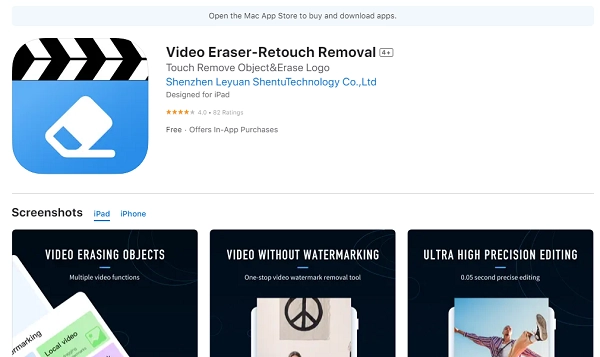
Video Eraser는 불필요한 영상 요소를 제거하도록 특별히 설계되어 있습니다. 영상 품질을 방해하지 않고 분리 프로세스에 통합하기 위한 직관적인 도구를 제공하고 있습니다.
장점
- 워터마크를 커버하기 위해 여러가지의 매력적인 기능을 이용 가능.
- 고품질의 처리.
- 여러 영상 포맷에 매우 적합.
- 사용시 높은 쾌적성.
단점
- 안드로이드 단말기에서는 사용할 수 없음.
- 더욱 뛰어난 기능은 프리미엄 구독에서만 이용 가능.
- 광고가 표시되어 작업에 지장을 줄 수 있습니다.
지원 대상 기기: iOS, Mac.
또한 읽어보세요: 문자에서 음성으로 변환을 통한 최고의 도널드 트럼프 AI 음성 생성기 >>
결론
현재 이용 가능한 다양한 온라인 도구 덕분에 영상에서 워터마크를 제거하는 것이 쉬워지고 편리해졌습니다. 이 기사에서 대략적인 설명 절차를 따르면 영상에서 워터마크를 정상적으로 제거할 수 있습니다.
이용 가능한 수많은 온라인 도구 중에서 Vidnoz의 Vidnoz Flex 눈에 뜁니다. 사용하기 쉬운 인터페이스, 고급 기능 및 효율적인 처리 기능을 갖춘 Vidnoz Flex는 영상에서 워터마크를 제거하는 것이 좋습니다. 직관적인 플랫폼을 통해 편리한 조작이 가능해져 불과 몇 초 만에 원하는 결과를 달성할 수 있습니다.

Vidnoz AI - Create Free Engaging AI Video with Talking Avatar
- Easily create professional AI videos with realistic avatars.
- Text-to-speech lip sync voices of different languages.
- 2800+ video templates for multiple scenarios.

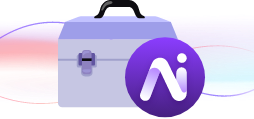

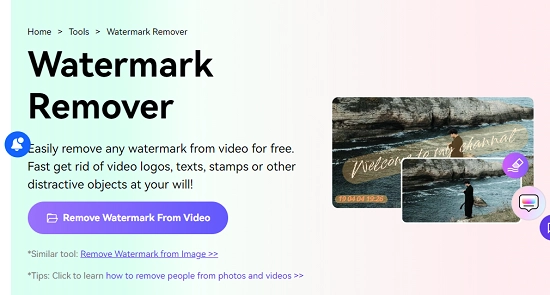
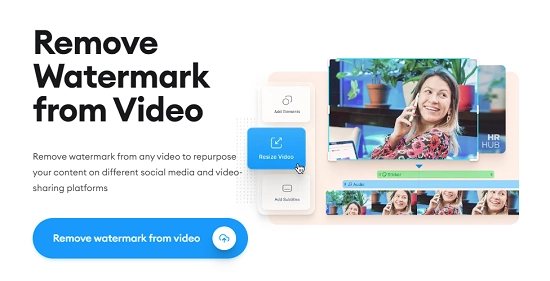
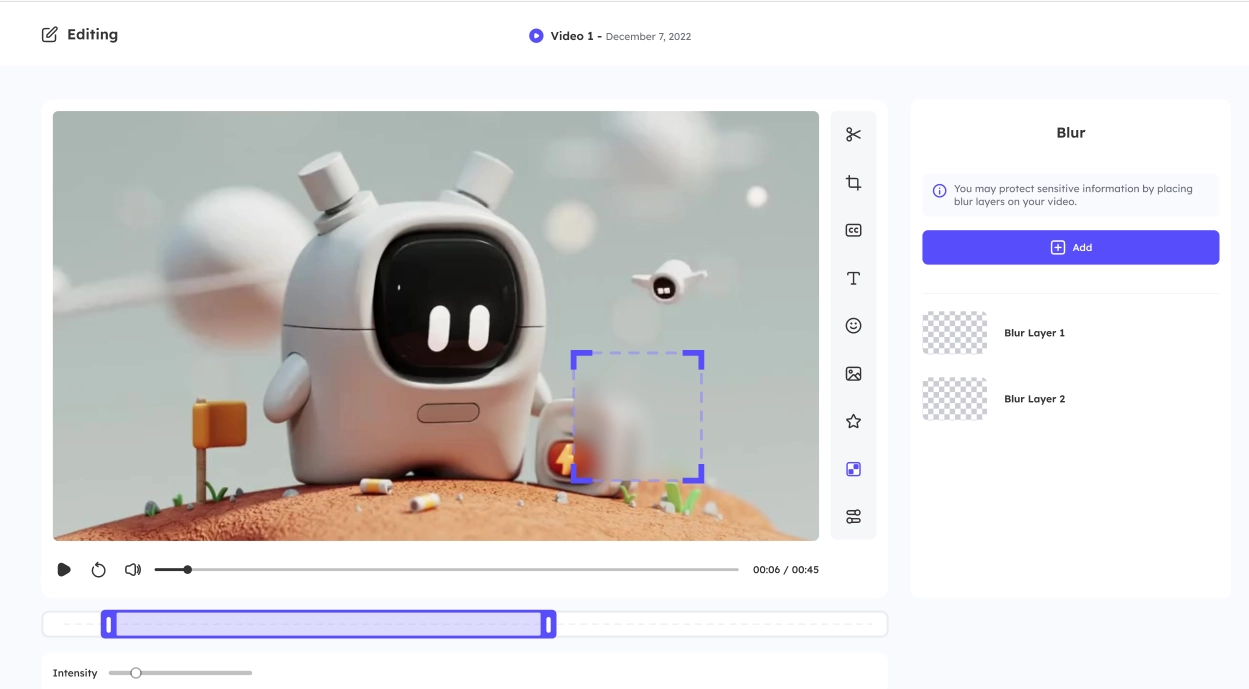
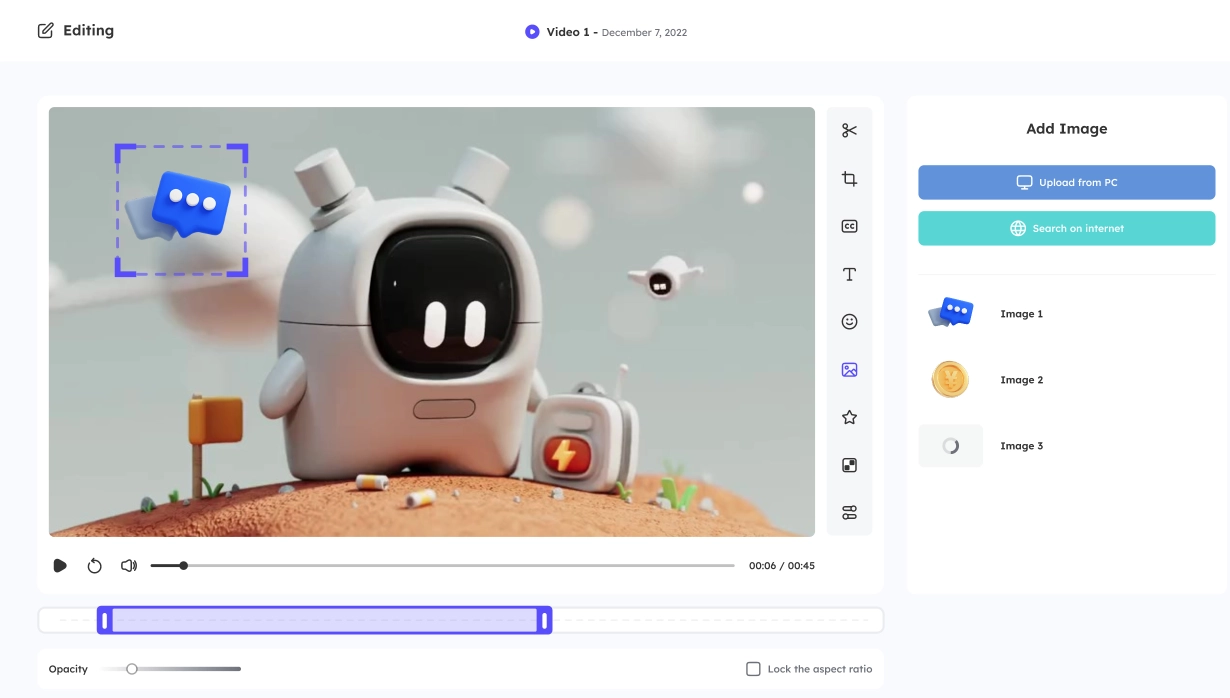
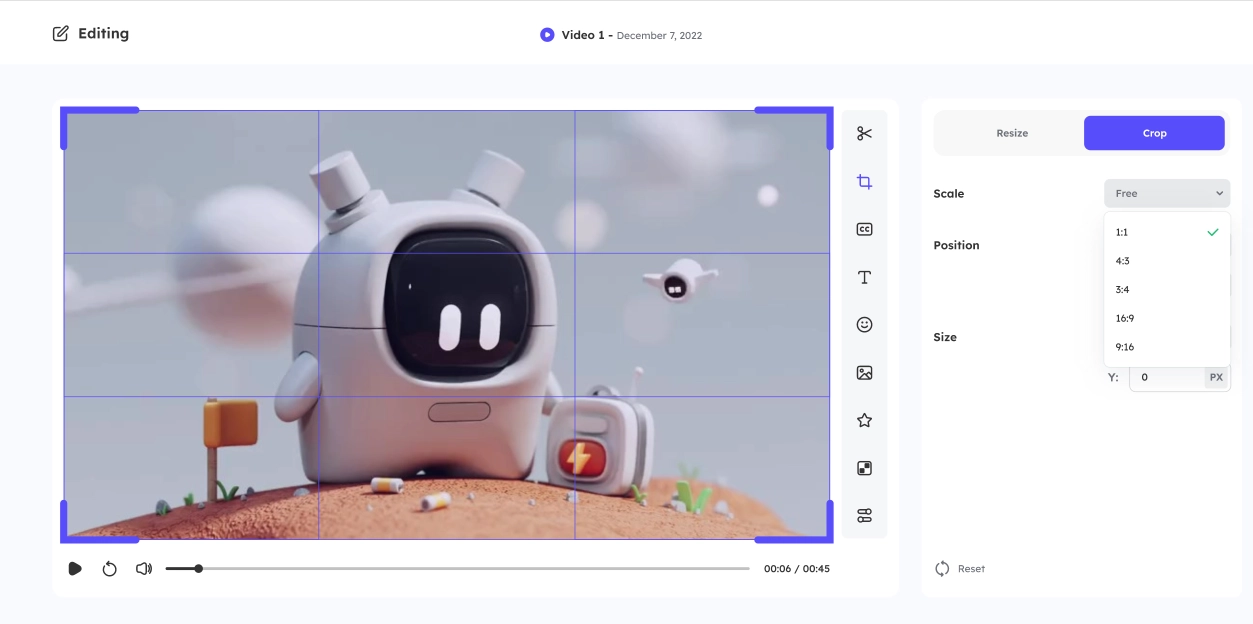

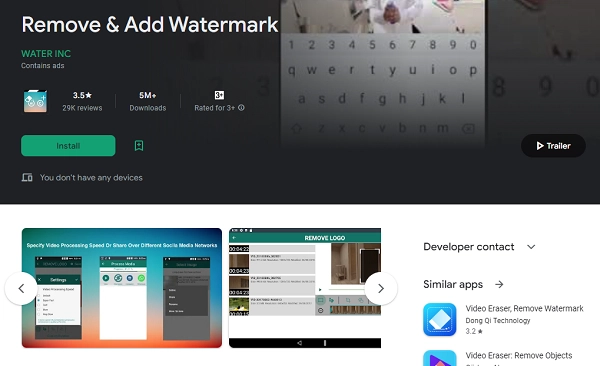
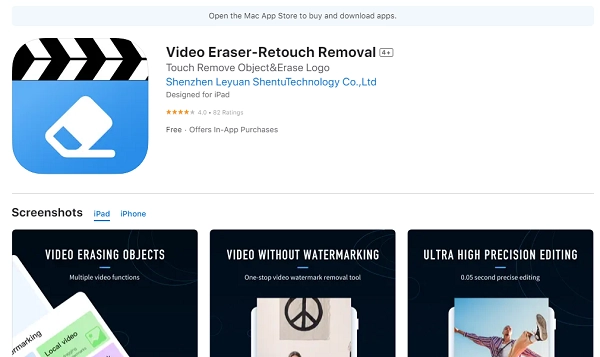

![Faceless AI 유튜브 채널 만드는 방법? [30일 만에 10만 뷰 획득]](https://www.vidnoz.com/bimg/ai-youtube-channel.webp)